笔记本键盘在哪里打开 电脑虚拟键盘打开方法详解
随着技术的不断发展,笔记本电脑已经成为我们日常生活中必不可少的工具之一,而笔记本键盘在哪里打开、电脑虚拟键盘的打开方法也成为了许多人关注的焦点。在这篇文章中我们将详细介绍笔记本键盘的打开位置以及电脑虚拟键盘的打开方法,帮助读者更加方便地使用笔记本电脑。

方法一:
首先,在键盘上按住Windows键
再在键盘上按住R键
然后会出现运行,在“运行”里输入"osk",最后点击“确定”
软键盘就出现在桌面了,现在就可以鼠标点击软键盘打字了
不想再用软键盘了,点击软键盘右上角的"X",就可以关闭了
方法二:
1、WIN+R调出运行,输入OSK回车即可调出,
2、也可以通过以下路径打开:开始-所有程序-附件-辅助工具-屏幕键盘。
3、有些输入法内置有虚拟键盘,比如搜狗拼音。右键点击输入法工具栏,选择“软键盘”-PC键盘即可打开,也可以使用快捷键“CTRL+SHIFT+K”打开。
方法三:
1、将鼠标移至任务栏处,单击鼠标右键,单击“属性”。
2、这时候会弹出对话框,对话框中有三栏,分别是“任务栏”“跳转列表”“工具栏”。
3、单击“工具栏”,这时候会出现四个选项。其中便有“触摸键盘”,在它之前的方框内打对勾。
4、然后单击“应用”,这时候在任务栏上就会出现键盘的标志。
5、单击图标,这时候键盘就会出现在屏幕上了。
方法四:
步骤1、在 电脑桌 面,单击【开始】,点击【运行】。或者直接按下快捷键WIN+R打开【运行】。
步骤2、运行中输入 osk 点击【确定】。
步骤3、就会调出windows系统自带的软键盘。这个方法对于win7、xp、win8、win10都适用。
方法五:
步骤1、在用第三方输入法输入文字的时候,在输入法的面板上右击。
步骤2、选择【软键盘】。然后会弹出众多的软键盘选项,有pc软键盘、常用符号等等多种软键盘。
步骤3、选择pc软键盘。
步骤4、然后就弹出了经典的软键盘,可以用鼠标代替键盘输入了。
以上就是笔记本键盘在哪里打开的全部内容,有出现这种现象的小伙伴不妨根据小编的方法来解决吧,希望能够对大家有所帮助。
笔记本键盘在哪里打开 电脑虚拟键盘打开方法详解相关教程
-
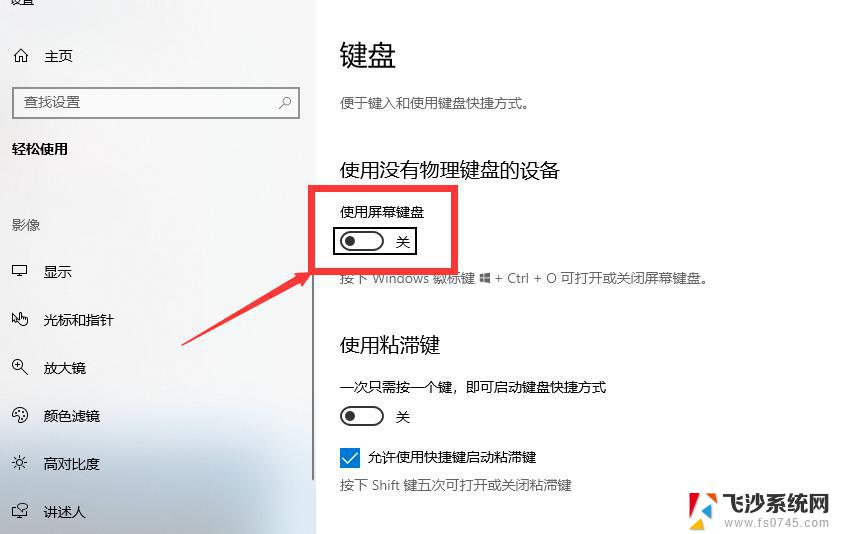 怎样打开虚拟键盘 windows系统虚拟键盘打开方法
怎样打开虚拟键盘 windows系统虚拟键盘打开方法2024-03-08
-
 电脑键盘打开 电脑虚拟键盘打开方法
电脑键盘打开 电脑虚拟键盘打开方法2024-09-29
-
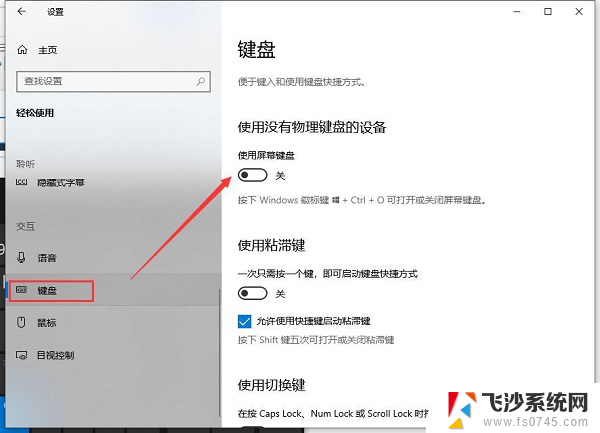 电脑调出虚拟键盘 电脑虚拟键盘怎么打开
电脑调出虚拟键盘 电脑虚拟键盘怎么打开2024-03-19
-
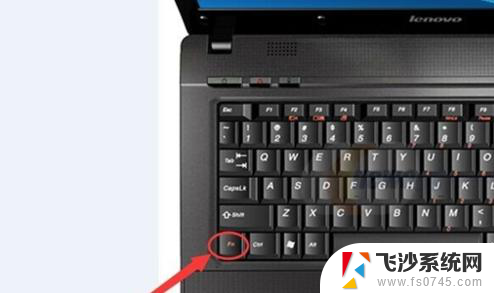 笔记本键盘锁了怎么打开 笔记本电脑键盘解锁方法
笔记本键盘锁了怎么打开 笔记本电脑键盘解锁方法2024-04-24
- 打开电脑键盘灯 如何在笔记本电脑上打开键盘灯
- 电脑虚拟键盘怎么开 如何打开Windows虚拟键盘和数字小键盘
- 笔记本电脑的键盘灯在哪里打开? 如何调节笔记本电脑键盘灯光亮度
- 笔记本电脑怎么关键盘灯 笔记本电脑键盘灯如何打开
- 小米电脑开机键是哪个 小米笔记本键盘功能详解
- 电脑笔记本小键盘怎么开 笔记本小键盘的开关方法
- 电脑怎么打印机连接打印机 电脑连接打印机的步骤详解
- excel汇总表怎么取分表数据 Excel 如何合并多个分表数据到总表
- 笔记本没有鼠标箭头怎么办 电脑鼠标箭头消失了怎么回事
- 笔记本连接wifi但是不能上网 笔记本连接无线网络但无法打开网页怎么办
- 戴尔截屏快捷键 戴尔笔记本电脑截图快捷键是什么
- word中如何合并单元格 word文档合并单元格教程
电脑教程推荐
- 1 word上方的横线怎么删除 word文档如何去掉顶部横线
- 2 workstation12 密钥 VMware12虚拟机激活教程
- 3 苹果12pro怎么连接无线耳机 iphone12耳机连接不上怎么办
- 4 windows压缩文件管理器 Windows 10资源管理器怎么压缩文件
- 5 微信怎么设置提醒不显示内容 如何在微信收到信息时不显示消息内容
- 6 电脑qq怎样删除聊天记录 电脑上QQ聊天记录删除方法
- 7 电脑wps无法卸载 wps office彻底卸载步骤
- 8 电脑按什么重启 快捷键让电脑重启的方法
- 9 电脑桌面横屏了,怎么切换回来 电脑显示屏从横屏切换为竖屏的方法
- 10 excel如何忽略错误 Excel如何忽略所有错误